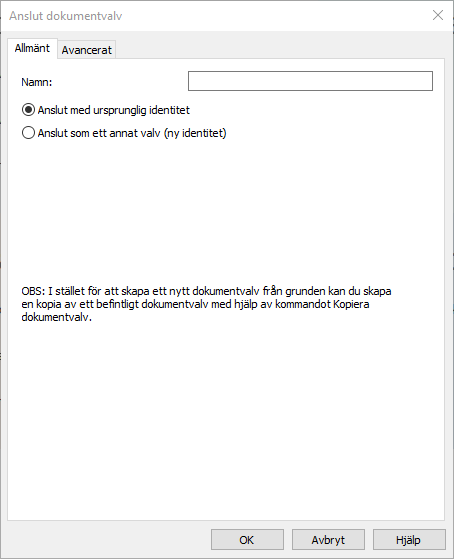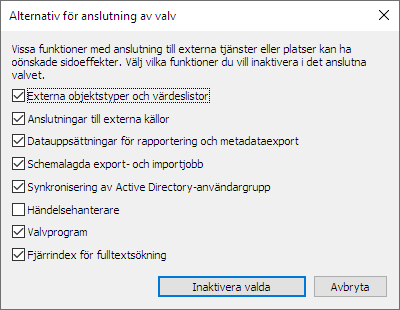Ansluta ett dokumentvalv
Ett dokumentvalv kan kopplas bort från M-Files Server (se Koppla från ett dokumentvalv). I dessa fall sparas alla data i dokumentvalvet i en filmapp på en hårddisk, men dokumentvalvet registreras inte på servern. Om du kan namnet på dokumentvalvet och vill börja använda det igen kan du göra det genom att bifoga valvet tillbaka till M-Files Server med hjälp av M-Files Admin.
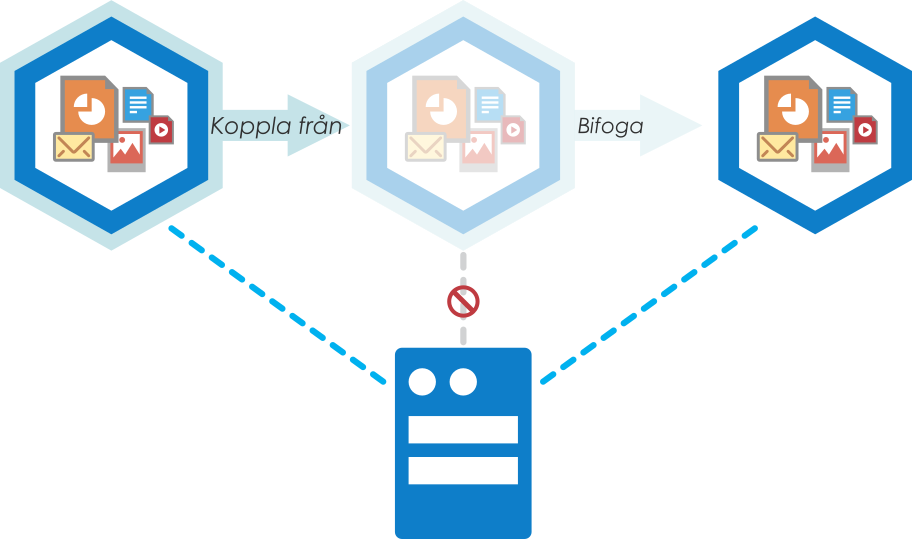 När valvet kopplas bort från servern visas det inte i listan över tillgängliga dokumentvalv i M-Files Admin och användare kan inte komma åt det. Alla data i det förblir dock oförändrade. Du kan till exempel flytta ett bortkopplat valv till en annan server och börja använda det igen genom att bifoga det till den nya servern.
När valvet kopplas bort från servern visas det inte i listan över tillgängliga dokumentvalv i M-Files Admin och användare kan inte komma åt det. Alla data i det förblir dock oförändrade. Du kan till exempel flytta ett bortkopplat valv till en annan server och börja använda det igen genom att bifoga det till den nya servern.Om du till exempel måste flytta ett dokumentvalv från en server till en annan på grund av platsbrist, kan du göra det med funktionerna Koppla bort och Bifoga. Koppla helt enkelt bort valvet på server A, kopiera valvdatan till server B och bifoga valvet till server B.
Gör följande steg för att bifoga ett dokumentvalv: